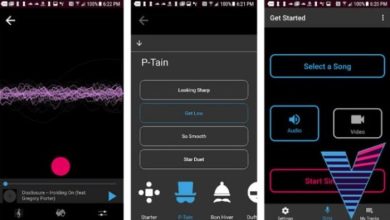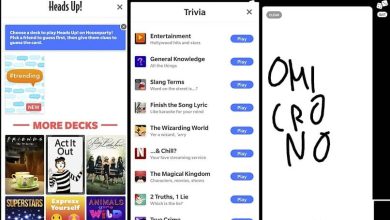Lavorare con la grafica vettoriale utilizzando Corel PhotoPaint

L’uso della grafica vettoriale con Corel PhotoPaint consente di ottenere immagini di qualità migliore e ridimensionamento durante qualsiasi progetto di modifica.
Per modifiche più complesse puoi anche optare per l’opzione per correggere le imperfezioni in un’immagine.
Le immagini con queste caratteristiche prive di bit consentono al designer di giocare e sperimentare un po’ di più con il contenuto della foto.
Dando risultati altamente creativi, e con questo programma aggiuntivo recentemente inserito da CorelDraw Suit, le possibilità sono infinite.
Prima di iniziare a lavorare con un’immagine, dovresti sapere che è possibile apportare le disposizioni e le modifiche desiderate lavorando su ogni livello dell’immagine.
Che cos’è Corel PhotoPaint e come si usa?
Questo è un programma per computer recentemente incorporato in Corel Suit, come abbiamo già detto. Destinato all’editing di immagini raster.
Cioè, non è comune utilizzare la grafica vettoriale utilizzando Corel PhotoPaint, poiché normalmente è destinata a funzionare con foto bitmap.
Detto questo, include alcune nuove funzionalità di modifica ottimizzate che consentono di migliorare il lavoro iniziato in altri software di progettazione grafica.
Quindi è diventato piuttosto popolare e ha guadagnato sostenitori in tutto il mondo, affrontando concorsi come Photoshop o Paint Shop Pro.
PhotoPaint può essere ottenuto acquisendo uno degli ultimi abiti dell’azienda, preferibilmente quest’anno 2020 con tutti i suoi miglioramenti.
Inserisci immagini di grafica vettoriale utilizzando Corel PhotoPaint
Prima di tutto, dovrebbe essere chiaro che questo strumento è appositamente progettato per utilizzare immagini bitmap e raster.
Tuttavia, quando si tenta di esportare una foto con queste caratteristiche, lo stesso programma effettuerà una piccola conversione in bitmap del documento per aprirlo.

Questo processo che converte le immagini vettoriali è noto come rasterizzazione o file raster, con cui puoi lavorare.
Quindi, ci sono due modi per introdurre file di grafica vettoriale utilizzando Corel PhotoPaint, ovvero importando o aprendo uno di questi.
Apri un file vettoriale in un nuovo foglio di Corel PhotoPaint
Questo ti permette di dargli il formato predefinito dato dal programma (cpt). Per quanto riguarda la conversione, sarà la stessa in entrambi i processi.
Quindi, per procedere, seleziona la scheda in alto a sinistra che dice » File » e di conseguenza scegli » Apri «.
In questo modo si cerca e si apre la locazione dove si trova il documento desiderato, si clicca con il puntatore scegliendo il pulsante “ Apri ”.
Quindi, prima di eseguirlo, apparirà una nuova finestra con le opzioni di conversione bitmap, in cui è necessario regolare alcuni parametri.
Questi sono la risoluzione, l’altezza e la larghezza, nonché il colore. Se sei soddisfatto di questo, selezioniamo » Accetta » e l’immagine apparirà sul foglio bianco con l’estensione del formato «. cpt «.
Importa il file vettoriale nel programma
Per importare un’immagine di grafica vettoriale utilizzando Corel PhotoPaint, è necessario un processo relativamente simile a quello visto sopra.
A differenza del precedente, che è stato preso come livello di sfondo del documento, questo può essere utilizzato come elemento complementare all’interno di un progetto.

Quindi, devi andare su » File » ed esplorare nella barra delle opzioni fino a trovare » Importa » che durante la selezione mostrerà una barra a comparsa.
In esso è necessario individuare il file desiderato, sceglierlo e fare clic sul pulsante » Importa » che ci riporterà al documento.
In questo caso, scegli prima dove andrà il file prima che appaia la finestra di conversione, regolalo e poi fai clic su » OK «, causando l’inserimento dell’elemento.
Consigli sull’ottimizzazione delle conversioni
Se sei un esperto nell’uso di programmi di grafica e formati immagine, questo potrebbe non essere un problema. Ma ci sono quelli che non lo sono.
Per questo motivo è importante sottolineare che quando si esportano o si aprono vettori, l’ideale è utilizzare una risoluzione standard, cioè 100 dpi.
Per quanto riguarda dimensione e colore, se si lavora con oggetti di grandi dimensioni, l’ideale è abbassare altezza e larghezza, senza dimenticare di spuntare » Mantieni proporzioni «. D’altra parte, il colore dovrebbe essere lasciato così com’è.
Quando si inizia a lavorare con un’immagine a cui si desidera apportare solo miglioramenti, è importante sapere come modificare la risoluzione o la dimensione del foglio su cui si lavorerà.
L’editor di Adobe Photo Paint ti offre l’opportunità di lavorare con foto, immagini, testi e GIF. Se nel tuo caso vuoi lavorare con una foto che è risultata sfocata e sfocata, questo editor ti consente di correggerla.